
Everest Descargar y alternativas
de pago
Descargar
Análisis Everest
Everest es un programa que muestra todo tipo de información acerca de los componentes de Hardware y Software instalados en el PC.
En muchas ocasiones es útil conocer los componentes Hardware que forman parte de nuestro equipo. Por ejemplo, queremos actualizar los drivers de la tarjeta gráfica y no nos acordamos del modelo de la misma, o queremos saber el tipo de memoria RAM que utiliza la placa Base del PC para agregar nuevos módulos. En todas estas ocasiones es imprescindible contar con un software que no ofrezca la información necesaria de forma sencilla y rápida.

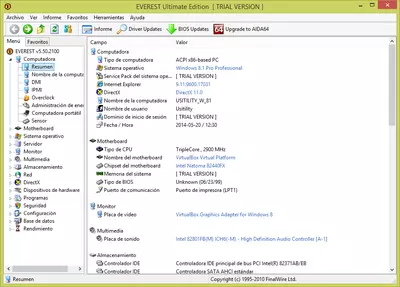
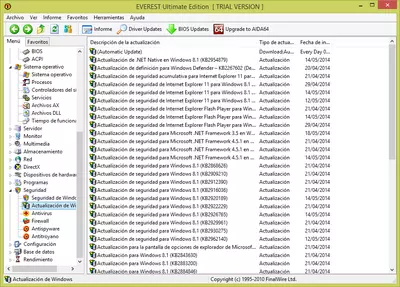
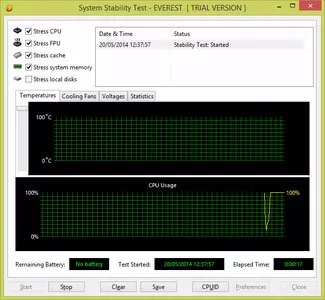
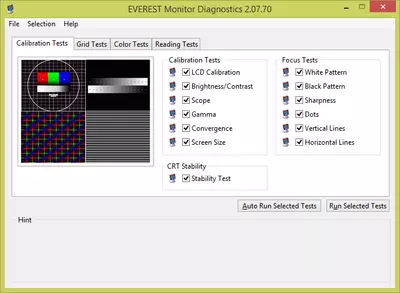
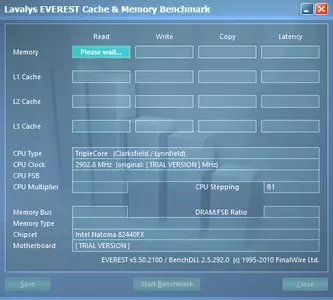
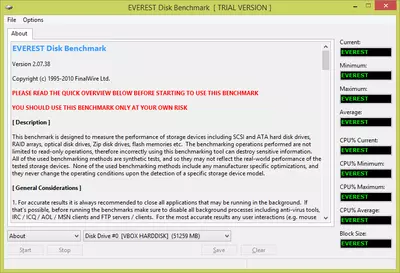
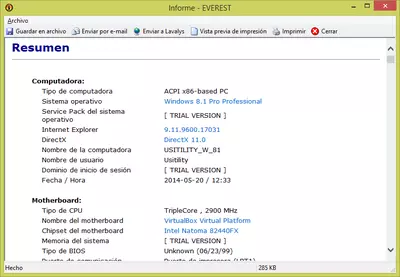

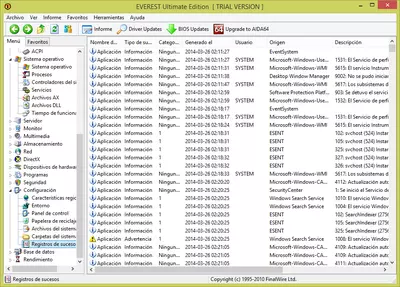
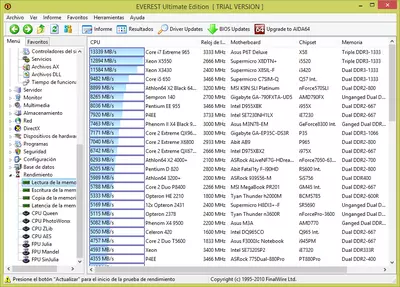
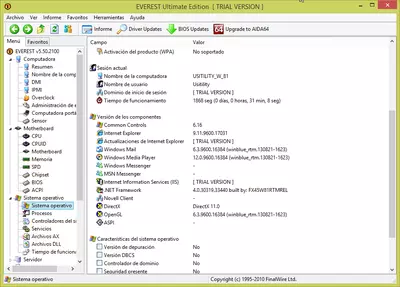

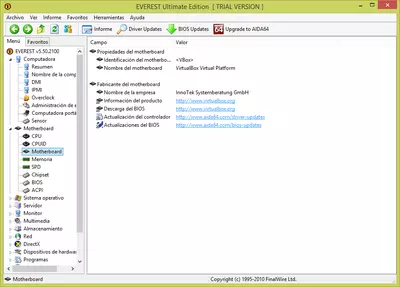
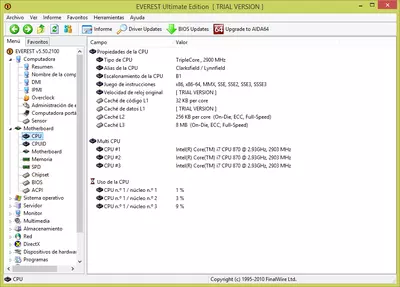
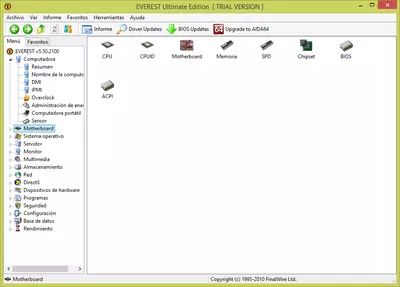

Everest muestra multitud de datos sobre nuestro PC, y lo hace de forma organizada y coherente, lo cual simplifica la tarea de consultar las características de Hardware y Software de nuestro equipo.
La cantidad de información que ofrece este programa es enorme, por lo que podemos empezar mirando el resumen que ofrece el programa sobre el Hardware y Software instalado en el PC. Para acceder a ese resumen debemos ir a “Computadora->Resumen”, que está situado en el lateral izquierdo del programa.
Los principales informes que podemos encontrar son:
- Computadora: se muestra un resumen con la información más importante de nuestro PC.
- Placa Base (Motherboard): se muestra información sobre la marca y modelo de la placa base del Ordenador, el microprocesador (CPU) instalado, la memoria RAM instalada, la BIOS y los chipsets de la Placa Base (Northbridge y Southbridge)
- Sistema Operativo: se muestra información relativa al Sistema Operativo instalado en el PC; nombre, versión, procesos en ejecución, servicios instalados, drivers instalados, estadísticas de uso y más.
- Monitor: muestra información de la tarjeta gráfica instalada (marca, modelo), el monitor o monitores utilizados, librerías OpenGL instaladas y más.
- Multimedia: muestra información sobre la tarjeta de sonido instalada, codecs de audio y vídeo instalados, y más.
- Almacenamiento: se muestra información sobre los dispositivos de almacenamiento y las unidades que forman parte del PC. La información está dividida en discos lógicos, discos físicos y discos ópticos.
- Red: muestra datos sobre la red de Windows (IP, DHCP, puerta de enlace, etc), tarjeta de red instalada, velocidad de conexión, información de proxy, rutas, cookies de navegadores y más.
- DirectX: muestra información sobre las librerías DirectX instaladas en Windows. Divide la información en Archivos DirectX, Vídeo DirectX, Sonido DirectX, Música DirectX y Entradas DirectX.
- Dispositivos de Hardware: aquí veremos información detallada sobre los dispositivos de Hardware instalados en el PC. La vista es muy similar a la mostrada por Windows en el “Administrador de dispositivos”.
- Programas: veremos una lista de programas instalados, programas que arrancan al iniciar Windows, tareas programadas, números de licencias de los software instalados y más.
Todos estos datos pueden ser recopilados y generar un informe en formato HTML que podremos imprimir o subirlo a Internet para compartirlo con otros usuarios.
Además contamos con una serie de herramientas de testeo y rendimiento, que mostrarán las capacidades de nuestro PC:
- Rendimiento del disco duro: esta prueba mide el rendimiento de discos duros SCSI, ATA, RAID, unidades ZIP, discos flash, etc. Se realizan distintas pruebas de lectura y escritura para determinar el nivel de rendimiento del disco duro seleccionado. Debemos tener cuidado, ya que ciertas pruebas de escritura de datos pueden llevar a la perdida de datos en el disco duro, por lo que debemos usar esta herramienta con precaución.
- Rendimiento de la Memoria y la caché: este test realiza diferentes pruebas sobre la memoria RAM instalada en el PC, y muestra datos sobre la velocidad de lectura, velocidad de escritura, velocidad de copiado y latencia de la memoria.
- Diagnóstico del Monitor: aquí encontramos una serie de utilidades que no serán de ayuda para calibrar los colores, brillos y saturación del Monitor. Esta es una muy buena herramienta para sacar el máximo provecho a las capacidades de nuestro Monitor.
- Prueba de estabilidad del sistema: esta utilidad somete al ordenador a una serie de test de “estrés” en los que pone los recursos de la máquina al límite para medir su respuesta. Una vez terminados los test, podremos ver un informe sobre el rendimiento de los distintos elementos que han sido testeados (memoria, disco duro, procesador, etc).
- Everest CPUID: esta sencilla utilidad muestra un completo informe con los datos del Microprocesador instalado en el PC: nombre, fabricante, velocidad del reloj, caché L1, caché L2, conjunto de instrucciones, etc.
Everest surgió en el año 2004 como sustituto del programa gratuito AIDA32, añadiendo más funcionalidades y agregando una versión comercial orientada a profesionales. En Noviembre de 2010 este programa se dejó de desarrollar y fue sustituido por el programa AIDA64. Aún así, Everest se puede seguir usando, y es útil para aquellos PCs “antiguos” ensamblados antes del año 2011.
Es posible que al finalizar la instalación del programa, si marcamos la casilla de “Launch EVEREST Ultimate Edition”, aparezca el siguiente error:
“Imposible ejecutar el archivo c:\Program Files\Lavalys\EVEREST Ultimate Edition\everest.exe
Created Process Falló; código 740.La operación requerida requiere elevación.”
Este error no es importante, podemos ignorarlo y lanzar el programa desde el Menú de Inicio.
El software es de pago y permite su evaluación durante 30 días. La versión de evaluación ocultará ciertos datos en los informes, por lo que no podremos ver la información completa a no ser que adquiramos el programa.
por Rubén Hernández
Preguntas Frecuentes
- ¿Se puede descargar Everest para Windows 10?
- Si, este software se puede descargar y es compatible con Windows 10.
- ¿Con qué sistemas operativos es compatible?
- Este software es compatible con los siguientes sistemas operativos Windows de 32 bits:
Windows 11, Windows 10, Windows 8.1, Windows 8, Windows 7, Windows Me, Windows 2003, Windows Vista, Windows XP, Windows NT, Windows 2000, Windows 98
Aquí puedes descargar la versión de 32 bits de Everest. - ¿Es compatible con sistemas operativos de 64 bits?
- Sí, aunque no existe ninguna versión especial para 64 bits, por lo que puedes descargar la versión de 32 bits y ejecutarla en sistemas operativos Windows de 64 bits.
- ¿Qué ficheros tengo que descargar para instalar este software en mi PC Windows?
- Para instalar Everest en tu PC, tienes que descargar el fichero everestultimate-discontinued-550.exe en tu Windows e instalarlo.
- ¿Qué versión del programa voy a descargar?
- La versión actual que ofrecemos es la 5.50.
- ¿Es Everest gratis?
- No, para usar este programa es necesario pagar. Eso sí, podrás descargar la versión de demostración para probarlo y ver si te gusta.
- ¿Está traducido al Español?
- Sí, el programa está traducido al Español, por lo que podrás disfrutar de su interfaz de usuario totalmente traducida al castellano.
- ¿Existen alternativas y programas similares a Everest?
- Sí, aquí puedes ver programas similares y alternativas.
- Home
- Everest home
- Autor
- Lavalys
- Categoría
- Sistemas Operativos
- Windows 11
- Windows 10
- Windows 8.1
- Windows 8
- Windows 7
- Windows Me
- Windows 2003
- Windows Vista
- Windows XP
- Windows NT
- Windows 2000
- Windows 98
- Licencia
- Shareware
Alternativas

Aida32
Información Sistemagratis
Recopila y organiza información sobre los componentes de hardware y software de una computadora.

SIW
Información Sistemade pago
Proporciona información precisa y detallada sobre la configuración del hardware y software de una computadora, incluidos los detalles de red, herramientas de recuperación de contraseña y una interfaz minimalista.

Speccy
Información Sistemagratis
Muestra información detallada sobre los componentes de hardware y software de una computadora.

AIDA64
Información Sistemade pago
Proporciona información detallada sobre el rendimiento de la computadora, el hardware y los dispositivos conectados con informes personalizables y funciones especializadas para el overclocking.